很多新手或者SolidWorks设计师第一次下载stp图纸或者接收客户的stp图纸,打不开,或者打开出现不停的弹窗问题,那么SolidWorks如何正确的打开stp图纸呢?
这里给大家梳理了可能遇到的问题,方便大家去一一解决。
SolidWorks打开stp方法:
第一种:比较简单,就是先打开SolidWorks软件,然后我们在打开图纸文件夹,找到stp图纸,然后直接鼠标拖进去即可。需要注意的是SolidWorks不要新建任何模型,如下图所示:
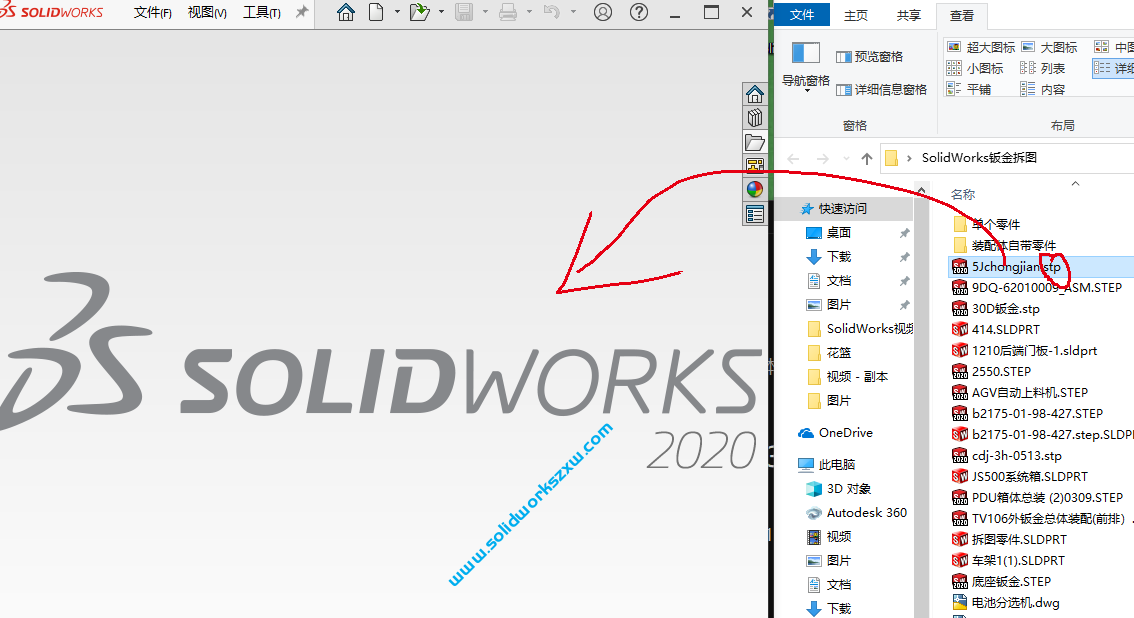
这样的话就会很轻松的打开stp图纸了。
第二种:就是通过SolidWorks菜单-文件-打开-筛选stp文件,找到打开,如下图所示:
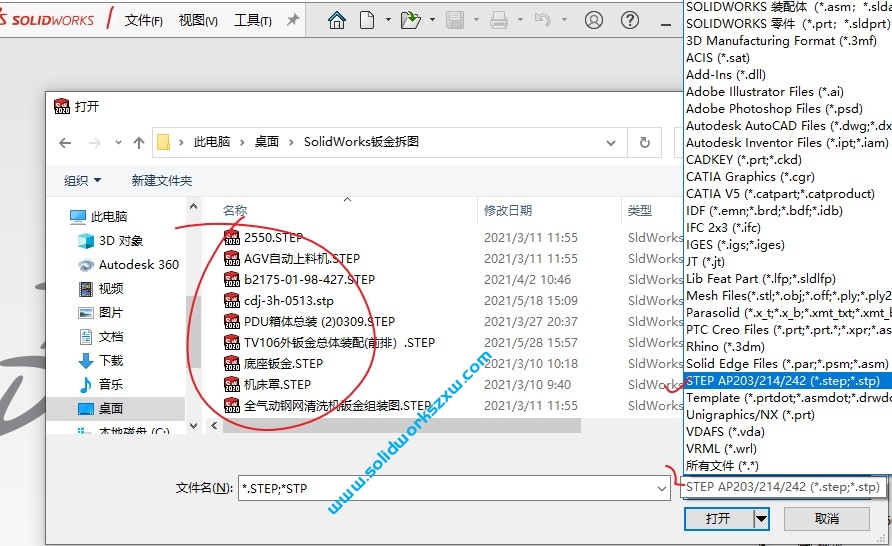
以上就是两种方法,打开stp文件,但是很多新手会遇到不同的问题:
比如不停的弹窗选择模板问题,如下图所示:
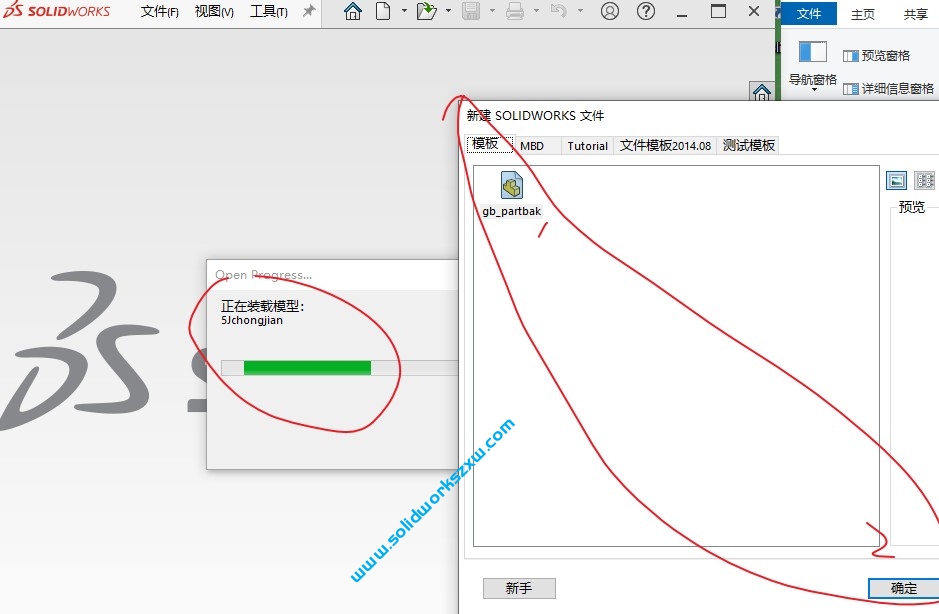
或者是打开stp装配体文件进入无限循环、、、、默认模板无效弹窗,更有甚者直接软件卡死SolidWorks奔溃
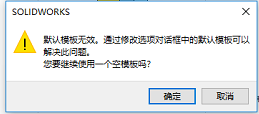
上面的弹窗而且点击之后还会重复弹窗,很受困扰,那么如何解决呢?其实就是我们没有设置SolidWorks的默认模板,根据下面的方法设置一下模板,再次打开stp就没有问题啦



点赞